Ошибка при запуске фортнайт: как исправить бесконечную загрузку, фортнайт не запускается

- 19/03/2022
 Одно дело, когда в фортнайт происходят случайные баги, и они лишь изредка беспокоят игроков, другое, когда игра вылетает, не запускается или вовсе выдает черный экран при запуске постоянно. В таких случаях игра превращается в какой-то нехороший квест, целью которого является починка ошибки.
Одно дело, когда в фортнайт происходят случайные баги, и они лишь изредка беспокоят игроков, другое, когда игра вылетает, не запускается или вовсе выдает черный экран при запуске постоянно. В таких случаях игра превращается в какой-то нехороший квест, целью которого является починка ошибки.
Так как же исправить ошибку при запуске фортнайт? Путей решения просто масса, и все они зависят от типа ошибки, с которой вы столкнулись.
Под формулировкой “ошибка при запуске фортнайт” обычно подразумеваются следующие типы ошибок:
- Фортнайт не запускается
- Фортнайт вылетает
- Бесконечная загрузка
Если вы столкнулись с одной из них, следуйте соответствующим гайдам ниже.
Фортнайт не запускается
Фортнайт может не запускаться из-за некорректной работы Easy Anti-Cheat. Данный сервис вшит в фортнайт и делает проверку вашего ПК на наличие читов.
Ошибка имеет следующие формулировки: не удалось запустить игру (код ошибки 30004); не удалось запустить игру (код ошибки 30005); сервер офлайн.
Сервер офлайн
Одной из причин, по которой фортнайт может не запускаться, является отключение серверов. Сервера отключаются во время установки обновления фортнайт, а потому в эти часы в игру просто не сыграть. Узнать, сервер онлайн или офлайн можно на странице status.epicgames.com
Если серфера офлайн, дождитесь их включения. Если сервера исправны, а вы все равно не можете зайти в фортнайт, переходите к следующим пунктам.
Переустановите Easy Anti-Cheat
Для перезапуска Easy Anti-Cheat и исправления ошибки 30004 и 30005, откройте папку с игрой и сервисом Easy Anti-Cheat. Это можно сделать через проводник, достаточно знать директорию.
Обычно, игра устанавливается сюда: C:GamesFortniteFortniteGameBinariesWin64EasyAntiCheat
1. Внутри папки “EasyAntiCheat” вы найдете файл exe под названием EasyAntiCheat_Setup. Щелкайте на него правой кнопкой мыши и нажмите “Запуск от имени администратора”.
2. Далее выбирайте фортнайт (может обозначаться как Game 217 или как-то иначе) или игру, с которой у вас проблемы, и дважды нажмите на “Помощь в восстановлении”. Вам может потребоваться дважды открыть приложение. Так вы переустановите EasyAntiCheat.
3. Перезапустите ПК.
Включите службы Easy Anti-Cheat
Если первый способ с переустановкой Easy Anti-Cheat вам не помог, воспользуйтесь следующим советом – настройте службы Easy Anti-Cheat.
1. Нажмите комбинацию клавиш Win + R. В появившемся окне введите “services.msc” и нажмите Enter.
2. В списке найдите службу EasyAntiCheat, нажмите на нее дважды и выберите тип запуска “Автоматически”.
3. Нажмите “Применить”, а затем “ОК”. Закрывайте окно служб и перезагружайте ПК.
Фортнайт вылетает
Фортнайт может вылетать из-за плохого интернет-соединения, битых файлов фортнайт и конфигурации вашей видеокарты.
Ошибка имеет следующие формулировки: просто вылетает, не показывая никакой ошибки; An Unreal Engine has crushed.
Проверьте характеристики своего ПК
Если характеристики вашего ПК ниже минимальных, игра может вылетать. Сверьте конфигурацию своего ПК с минимальными требованиями фортнайт и если есть серьезные различия, то не удивляйтесь проблемам.
- ОС: Windows 7/8/10 64-bit
- CPU: Core i3-3225 3.3 GHz
- Память: 4 GB RAM
Проверьте целостность файлов игры
Этот совет можно услышать к 90% ошибок фортнайт. Все потому, что если у вас высокая скорость интернета, он абсолютно безвреден. Ну а его эффективность вам дано оценить самим:
1. Откройте лаунчер Epic Games и войдите в свою библиотеку.
2. Найдите там фортнайт и наведите на три точки у иконки игры.
3. В списке вы найдете “Проверить файлы”. Нажимайте и ждите, когда фортнайт проверит целостность своих файлов.
Обновите драйверы видеокарты
Обновлять драйверы видеокарты просто необходимо. Скачанное обновление может улучшить игру и сделать ее возможной в принципе, ведь нередки драйверы, исправляющие критические ошибки. Такая ошибка могла произойти и на вашем компьютере, из-за чего начал вылетать фортнайт.

Чтобы обновить драйверы, откройте сайт видеокарты и скачайте последние версии драйверов. Далее следуйте инструкции, какая непременно появится.
Закрывайте фоновые приложения
Я регулярно замечаю, что открытые фоновые приложения не идут на пользу Фортнайт. Например, при открытом Discord’е и фортнайте мой компьютер заметно напрягается, что иногда сказывается на игре – она вылетает. После осознания моей проблемы я стала закрывать Дискорд, и вы попробуйте. Также поступите и с другими ненужными фоновыми процессами.
Открывайте лаунчер с правами администратора
Чтобы опробовать этот метод, вынесите ярлык лаунчера на рабочий стол. Далее нажмите правой кнопкой мыши на ярлык лаунчера и нажмите на строку “Запуск от имени администратора”.
Далее запускайте фортнайт.
Экспериментируйте с настройками
Не бойтесь запускать фортнайт, открывать настройки и экспериментировать с разделом “Графика”. В конечном счете, если проблема запуска связана с настройками, вы найдете идеальную конфигурацию.
Первым делом, если в фортнайт вы используете DirectX 12, попробуйте переключиться на DirectX 11. А дальше следуйте фантазии.
Бесконечная загрузка в фортнайт
Бесконечная загрузка в фортнайт может возникать обоснованно и, на первый взгляд, совершенно случайно. Важно проверить работу серверов фортнайт и целостность файлов игры.
Ошибка имеет следующие формулировки: вход и бесконечная загрузка; невозможно подключиться к серверам Fortnite; Ой! Произошла ошибка во время связи с серверами игры: HTTP 502; Ой! Ошибка при обращении к игровым серверам.
Как исправить бесконечную загрузку в фортнайт? Ответы ниже.
Проверьте состояние серверов
Нередко случается так, что бесконечная загрузка возникает из-за перебоев в работе серверов Epic Games. Чтобы проверить их работоспособность, посетите официальный сайт (status.epicgames.com) и если что-то, связанное с фортнайт, горит красным, значит вы можете наблюдать ошибку бесконечной загрузки при запуске фортнайт, и все нормально. В таком случае это временная проблема, и ее уже решают.
Проверьте файлы игры
Это уже классическое решение любого бага:
1. Откройте лаунчер Epic Games и войдите в свою библиотеку.
2. Найдите там фортнайт и наведите на три точки у иконки игры.
3. В списке вы найдете “Проверить файлы”. Нажимайте и ждите, когда фортнайт проверит целостность своих файлов.
Если ошибка при входе в фортнайт была связана из-за какого-то отсутствующего файла, она решится.
Alt + Enter
Года три назад гуляла одна байка, гласящая, что если беспрерывно прожимать комбинацию клавиш Alt + Enter во время бесконечной загрузки, загрузка прекратится и перед вами откроется бескрайний мир игры. Эта комбинация клавиш меняет режим отображения – из оконного переводит в полноэкранный и наоборот. Можете попробовать провернуть то же самое, по крайней мере хуже это не сделает.
Что вы думаете?
Fortnite не запускается, ошибка message the global shader cache file is missing
Помогите исправить ошибку, живу в России.
message the global shader cache file is missing alternative build and run unlocked version instead
Your application is built to load COOKED content. No COOKED content was found; This usually means you did not cook content for this build.

13369 просмотров
больше 5 лет назад
 Fortnite
Fortnite
3 ответа

![]()
Ребята точно такая же ошибка, друзья сказали что смотрели на форуме, разработчики уже устраняют эту проблему так как у многих игроков наблюдается данная беда. Так что ждем, но если не пройдет в течении 24 часов, тогда уже нужно будет фиксить самому.
Слышал что переустановка DirectX помогает решить проблему, но я уже с телефона, так что если что, попробуйте, и отпишитесь возможно это поможет. https://www.microsoft.com/ru-ru/download/confirmation.aspx%3Fid%3D35 Вот ссылка на официальный компонент.
Ответ дан
больше 5 лет назад

![]()
Привет, ты уже не первый кто пришел к нам с этой проблемой, так что я знаю что тебе ответить. Проследуй моим инструкциям и выполни всё как я скажу, проблема будет исправлена, проверено уже не раз.
Попробуй заглянуть в антивирус, и посмотреть не добавлен ли в каратин файл epic games/fortnite/engine/globalshadercache.bin если да то тебе нужно освободить его оттуда и после этого попробовать запустить игру, могу сказать исходя из своего опыта, что это должно помочь.
Ибо ошибка говорит нам о том что в клиенте отсутствует файл, либо же он «битый». Если в антивирусе файла нет, то значит что тебе нужно просто переустановить или обновить игру, он докачается и больше этой ошибки не будет, так как тут всё банально и просто, файл слетел и игра не запускается.
Желаю удачи, обязательно напиши справился ли ты со своей проблемой или же нет. Не забудь добавить наш сайт в закладки чтобы не потерять на него ссылку.
Ответ дан
больше 5 лет назад

#privet ya top Gamer in the World
![]()
Ну здесь как всегда, никакой информации о том что ты пробовал сделать для того чтобы это исправить, подробной описании проблемы тоже нет, по этому могу дать тебе ответ такой же как и твой вопрос, отключи антивирус, переустанови игру, запускай программу от имени администратора, думаю ты знаешь как всё это сделать, ну и конечно же убедись что игра соответствует минимальным требованиям системы, которые ты так же не указал при добавлении вопроса.
Ответ дан
больше 5 лет назад

6
Ошибка при запуске фортнайт: как исправить бесконечную загрузку, фортнайт не запускается

- 19/03/2022
 Одно дело, когда в фортнайт происходят случайные баги, и они лишь изредка беспокоят игроков, другое, когда игра вылетает, не запускается или вовсе выдает черный экран при запуске постоянно. В таких случаях игра превращается в какой-то нехороший квест, целью которого является починка ошибки.
Одно дело, когда в фортнайт происходят случайные баги, и они лишь изредка беспокоят игроков, другое, когда игра вылетает, не запускается или вовсе выдает черный экран при запуске постоянно. В таких случаях игра превращается в какой-то нехороший квест, целью которого является починка ошибки.
Так как же исправить ошибку при запуске фортнайт? Путей решения просто масса, и все они зависят от типа ошибки, с которой вы столкнулись.
Под формулировкой «ошибка при запуске фортнайт» обычно подразумеваются следующие типы ошибок:
- Фортнайт не запускается
- Фортнайт вылетает
- Бесконечная загрузка
Если вы столкнулись с одной из них, следуйте соответствующим гайдам ниже.
Фортнайт не запускается
Фортнайт может не запускаться из-за некорректной работы Easy Anti-Cheat. Данный сервис вшит в фортнайт и делает проверку вашего ПК на наличие читов.
Ошибка имеет следующие формулировки: не удалось запустить игру (код ошибки 30004); не удалось запустить игру (код ошибки 30005); сервер офлайн.
Сервер офлайн
Одной из причин, по которой фортнайт может не запускаться, является отключение серверов. Сервера отключаются во время установки обновления фортнайт, а потому в эти часы в игру просто не сыграть. Узнать, сервер онлайн или офлайн можно на странице status.epicgames.com
Если серфера офлайн, дождитесь их включения. Если сервера исправны, а вы все равно не можете зайти в фортнайт, переходите к следующим пунктам.
Переустановите Easy Anti-Cheat
Для перезапуска Easy Anti-Cheat и исправления ошибки 30004 и 30005, откройте папку с игрой и сервисом Easy Anti-Cheat. Это можно сделать через проводник, достаточно знать директорию.
Обычно, игра устанавливается сюда: C:GamesFortniteFortniteGameBinariesWin64EasyAntiCheat
1. Внутри папки «EasyAntiCheat» вы найдете файл exe под названием EasyAntiCheat_Setup. Щелкайте на него правой кнопкой мыши и нажмите «Запуск от имени администратора».
2. Далее выбирайте фортнайт (может обозначаться как Game 217 или как-то иначе) или игру, с которой у вас проблемы, и дважды нажмите на «Помощь в восстановлении». Вам может потребоваться дважды открыть приложение. Так вы переустановите EasyAntiCheat.
3. Перезапустите ПК.
Включите службы Easy Anti-Cheat
Если первый способ с переустановкой Easy Anti-Cheat вам не помог, воспользуйтесь следующим советом — настройте службы Easy Anti-Cheat.
1. Нажмите комбинацию клавиш Win + R. В появившемся окне введите «services.msc» и нажмите Enter.
2. В списке найдите службу EasyAntiCheat, нажмите на нее дважды и выберите тип запуска «Автоматически».
3. Нажмите «Применить», а затем «ОК». Закрывайте окно служб и перезагружайте ПК.
Фортнайт вылетает
Фортнайт может вылетать из-за плохого интернет-соединения, битых файлов фортнайт и конфигурации вашей видеокарты.
Ошибка имеет следующие формулировки: просто вылетает, не показывая никакой ошибки; An Unreal Engine has crushed.
Проверьте характеристики своего ПК
Если характеристики вашего ПК ниже минимальных, игра может вылетать. Сверьте конфигурацию своего ПК с минимальными требованиями фортнайт и если есть серьезные различия, то не удивляйтесь проблемам.
- ОС: Windows 7/8/10 64-bit
- CPU: Core i3-3225 3.3 GHz
- Память: 4 GB RAM
Проверьте целостность файлов игры
Этот совет можно услышать к 90% ошибок фортнайт. Все потому, что если у вас высокая скорость интернета, он абсолютно безвреден. Ну а его эффективность вам дано оценить самим:
1. Откройте лаунчер Epic Games и войдите в свою библиотеку.
2. Найдите там фортнайт и наведите на три точки у иконки игры.
3. В списке вы найдете «Проверить файлы». Нажимайте и ждите, когда фортнайт проверит целостность своих файлов.
Обновите драйверы видеокарты
Обновлять драйверы видеокарты просто необходимо. Скачанное обновление может улучшить игру и сделать ее возможной в принципе, ведь нередки драйверы, исправляющие критические ошибки. Такая ошибка могла произойти и на вашем компьютере, из-за чего начал вылетать фортнайт.

Чтобы обновить драйверы, откройте сайт видеокарты и скачайте последние версии драйверов. Далее следуйте инструкции, какая непременно появится.
Закрывайте фоновые приложения
Я регулярно замечаю, что открытые фоновые приложения не идут на пользу Фортнайт. Например, при открытом Discord’е и фортнайте мой компьютер заметно напрягается, что иногда сказывается на игре — она вылетает. После осознания моей проблемы я стала закрывать Дискорд, и вы попробуйте. Также поступите и с другими ненужными фоновыми процессами.
Открывайте лаунчер с правами администратора
Чтобы опробовать этот метод, вынесите ярлык лаунчера на рабочий стол. Далее нажмите правой кнопкой мыши на ярлык лаунчера и нажмите на строку «Запуск от имени администратора».
Далее запускайте фортнайт.
Экспериментируйте с настройками
Не бойтесь запускать фортнайт, открывать настройки и экспериментировать с разделом «Графика». В конечном счете, если проблема запуска связана с настройками, вы найдете идеальную конфигурацию.
Первым делом, если в фортнайт вы используете DirectX 12, попробуйте переключиться на DirectX 11. А дальше следуйте фантазии.
Бесконечная загрузка в фортнайт
Бесконечная загрузка в фортнайт может возникать обоснованно и, на первый взгляд, совершенно случайно. Важно проверить работу серверов фортнайт и целостность файлов игры.
Ошибка имеет следующие формулировки: вход и бесконечная загрузка; невозможно подключиться к серверам Fortnite; Ой! Произошла ошибка во время связи с серверами игры: HTTP 502; Ой! Ошибка при обращении к игровым серверам.
Как исправить бесконечную загрузку в фортнайт? Ответы ниже.
Проверьте состояние серверов
Нередко случается так, что бесконечная загрузка возникает из-за перебоев в работе серверов Epic Games. Чтобы проверить их работоспособность, посетите официальный сайт (status.epicgames.com) и если что-то, связанное с фортнайт, горит красным, значит вы можете наблюдать ошибку бесконечной загрузки при запуске фортнайт, и все нормально. В таком случае это временная проблема, и ее уже решают.
Проверьте файлы игры
Это уже классическое решение любого бага:
1. Откройте лаунчер Epic Games и войдите в свою библиотеку.
2. Найдите там фортнайт и наведите на три точки у иконки игры.
3. В списке вы найдете «Проверить файлы». Нажимайте и ждите, когда фортнайт проверит целостность своих файлов.
Если ошибка при входе в фортнайт была связана из-за какого-то отсутствующего файла, она решится.
Alt + Enter
Года три назад гуляла одна байка, гласящая, что если беспрерывно прожимать комбинацию клавиш Alt + Enter во время бесконечной загрузки, загрузка прекратится и перед вами откроется бескрайний мир игры. Эта комбинация клавиш меняет режим отображения — из оконного переводит в полноэкранный и наоборот. Можете попробовать провернуть то же самое, по крайней мере хуже это не сделает.
Что вы думаете?
Fortnite – это кооперативная онлайн-игра на выживание, разработанная компанией Epic Games и вышедшая на рынок в 2017 году. Пользователям предоставлено 3 отдельных режима игры. Успехом среди них пользуется Fortnite Battle Royale, которая привлекает соревновательными баталиями в жанре королевской битвы.
Но иногда, даже когда конфигурация ПК соответствует рекомендуемым требованиям, многим не удается ее запустить. Она не реагирует на двойной щелчок пользователя, при этом не выводит никаких сообщений об ошибке.

Содержание
- 1 Что препятствует запуску Fortnite?
- 2 Запуск игры с правами администратора
- 3 Проверка системных файлов
- 4 Проверка службы EasyAntiCheat
- 5 Проверка файлов игры
Существует ряд причин, из-за которых не удается запустить игру. Здесь представлены самые распространенные из них:
- Повреждены или отсутствуют файлы, которые требуются для правильной работы игры.
- Не запущена или работает с ошибками служба EasyAntiCheat, которая предназначена для блокировки игроков, использующих нечестные приемы.
- У игры нет достаточных прав (на чтение/запись) для корректного запуска.
Запуск игры с правами администратора
Если Fortnite не удается запустить, в первую очередь предоставьте исполняемому файлу доступ администратора.
Откройте в Проводнике папку с установленной игрой и перейдите в подкаталог FortniteGameBinariesWin64
Щелкните правой кнопкой мыши на FortniteClient-Win64-Shipping и выберите Свойства. На вкладке Совместимость отметьте флажком опцию «Запустить эту программу от имени администратора». Примените изменения, и закройте окно.

Повторите эти действия для файлов:
- FortniteClient-Win64-Shipping-BE;
- FortniteClient-Win64-Shipping-EAC;
- FortniteLauncher.
После попробуйте запустить Fortnite и проверьте, решена ли проблема.
Проверка системных файлов
Fortnite также не запускается из-за отсутствия или повреждения компонентов анти-чита и связанных с ними системными библиотеками DLL. В этом случае проверьте целостность систему командой «sfc /scannow», которая способна заменить поврежденные файлы кэшированными копиями.
Откройте командную строку от имени администратора выполнением команды cmd из строки системного поиска.

В консоли введите и подтвердите запуск на Enter команды:
sfc /scannow

После завершения повторите сканирование командой:
dism /online /cleanup-image /restorehealth

Сканирование может занять продолжительное время, поэтому дождитесь его результатов и перезагрузите компьютер. Щелкните на исполняемый файл и проверьте, запускается ли Fortnite.
Проверка службы EasyAntiCheat
Иногда игру не удается запустить из-за некорректной работы службы античит, которая используется для пресечения нечестных действий игроков. Она сканирует систему с целью обнаружения программ, которые могут предоставить вам несправедливое преимущество над другим игроками. Но иногда эта служба загружается с ошибками, из-за чего в конечном итоге возникают проблемы с запуском игры.
Откройте поисковую строку Windows и наберите «Fortnite». При отображении результатов поиска, щелкните правой кнопкой мыши на исполняемом файле и выберите пункт «Расположение файла» из контекстного меню.
Если не вносили никаких изменений в ходе установки, папка по умолчанию находится по пути:
C:Program FilesEpic GamesFortnite
Затем перейдите в подкаталог:
FortniteGameBinariesWin64 (или Win32)EasyAntiCheat
Найдите EasyAntiCheat_Setup.exe, щелкните по нему правой кнопкой мыши и выберите «Запуск от имени администратора».
Из списка доступных приложений найдите Fortnite и выберите восстановление службы.

После отображения сообщения «Успешно установлено» закройте окно. Попробуйте запустить еще раз Fortnite и посмотрите, не повторяется ли ошибка.
Проверка файлов игры
В этом решении проверим файлы игры в программе Epic Games. Если какой-либо отсутствует или поврежден, он будет автоматически загружен и добавлен в каталог с установленной игрой.
Откройте Epic Game Launcher. На вкладке Библиотека нажмите на значок шестеренки Fortnite.

В настройках нажмите на «Проверить» и дождитесь завершения операции.

В этом руководстве мы рассмотрим, как исправить ошибку Fortnite » D3D11 compatible GPU is required to run the engine » при попытке запустить игру. Это также может произойти при загрузке в Fortnite, хотя ошибка говорит о том, что вам нужен d3d11 совместимый GPU .
Fortnite — это фантастическая бесплатная игра с режимами Battle Royale и Creative Mode. В ней также есть режим Save The World, за который нужно платить, но это тоже очень весело!
Поэтому очень обидно, если вы не можете зайти в игру на ПК или ноутбуке с Windows, потому что получаете сообщение об ошибке: » Для работы движка требуется графический процессор, совместимый с d3d11 . Пока не паникуйте, это можно легко исправить.
Содержание
- Почему в Fortnite написано «d3d11 совместимый GPU требуется для запуска движка?
- Как исправить «A D3D11 compatible GPU is required to run the engine» на ПК
- Фикс 1: Обновите драйвер
- Устранение 2: Обновление DirectX
- Фикс 3: Обновление Windows
- Фикс 4: Заставьте Fortnite работать в DX11
- YouTube video: Исправление: Для Fortnite требуется совместимый с D3D11 GPU
Почему в Fortnite написано «d3d11 совместимый GPU требуется для запуска движка?
Как мы уже говорили выше, это сообщение об ошибке Fortnite D3D11 появляется обычно при запуске игры и говорит следующее:
«A D3D11-compatible GPU (Feature Level 11.0 Shader Model 5.0) требуется для запуска движка»
Это не означает, что ваша видеокарта не поддерживает d3d11 (также известный как DirectX 11). Поэтому не паникуйте, вы сможете исправить ситуацию, если ваш графический процессор AMD или NVIDIA поддерживает d3d11.
Сообщение обычно вызвано вашим графическим драйвером, или это может быть связано с устаревшими версиями DirectX, или игра запущена в неправильной версии DX.
Как исправить «A D3D11 compatible GPU is required to run the engine» на ПК
Ниже мы перечислили методы, которые вы можете попробовать, чтобы исправить предупреждение о видеокарте d3d11 в Fortnite на вашем ПК или ноутбуке с Windows 10 или Windows 11.
Фикс 1: Обновите драйвер
Наличие устаревших драйверов может также вызвать другие ошибки, такие как «известные проблемы с GPU предупреждение». Поэтому первое, что нужно сделать, это просто обновить графический драйвер AMD или обновить графический драйвер NVIDIA на вашем ПК или ноутбуке.
Найдите информацию о видеокарте:
Вам нужно знать, какой у вас GPU, поэтому, если вы не уверены, вы можете сделать следующее:
- Откройте меню пуск Windows и найдите DXDiag > Нажмите enter
- Перейдите на вкладку Display > Вы можете просмотреть информацию о вашем GPU там
Обновите драйвер AMD:
- Перейдите на сайт AMD для загрузки последней версии драйвера
- Выберите свою видеокарту из списка
- Выберите последнюю версию драйвера для загрузки
- После загрузки запустите установочный файл
- Следуйте шагам установки
- Перезагрузите ПК
Обновление драйвера NVIDIA:
- Зайдите на сайт NVIDIA , чтобы загрузить последнюю версию драйвера
- Найдите свой GPU и загрузите нужный драйвер
- Запустите установочный файл и следуйте шагам на экране
- После завершения перезагрузите ПК
Устранение 2: Обновление DirectX
Если обновление драйверов не помогло устранить ошибку совместимости d3d11, то следующим шагом будет обновление DirectX на вашем компьютере:
- Зайдите на сайт Microsoft и скачайте программу установки DirectX
- Следуйте шагам, чтобы проверить наличие последней версии DirectX
- Если доступна более новая версия, то она начнет устанавливаться
Фикс 3: Обновление Windows
Убедитесь, что ваша система Windows обновлена, и это также обновит DirectX 12 на вашем компьютере.
Windows 10:
- Правой кнопкой мыши вызовите меню Пуск > Настройки
- Перейдите в Обновление и безопасность и Проверьте наличие обновлений
Windows 11:
- Правой кнопкой мыши нажмите на меню Пуск > Настройки
- Перейдите к Обновление Windows и Проверьте наличие обновлений
Фикс 4: Заставьте Fortnite работать в DX11
Последнее, что нужно попробовать, это заставить Fortnite работать в DirectX 11, что мы можем легко сделать в Epic Games Launcher:
- Откройте Epic Games Launcher
- Нажмите на значок Профиль > Выберите Настройки
- Прокрутите вниз и разверните Fortnite
- Поставьте галочку напротив Дополнительные аргументы командной строки
- Введите D3D11 в поле
На этом мы закончим наше руководство о том, как исправить ошибку в Fortnite, которая говорит » d3d11 совместимый GPU требуется для запуска движка «. Надеемся, теперь вы снова в игре и побеждаете в этой победе!
Если это руководство помогло вам, то у нас есть и другие руководства по играм.
YouTube video: Исправление: Для Fortnite требуется совместимый с D3D11 GPU
Посмотрите наши последние руководства:
- Исправление: Fortnite требуется совместимый с D3D11 GPU
- Исправление: Roblox White Screen
- Fix: Fall Guys Anti-Cheat Error
- Metal Hellsinger Crashing On PC
- Metal Hellsinger Not Working/Crashing Xbox
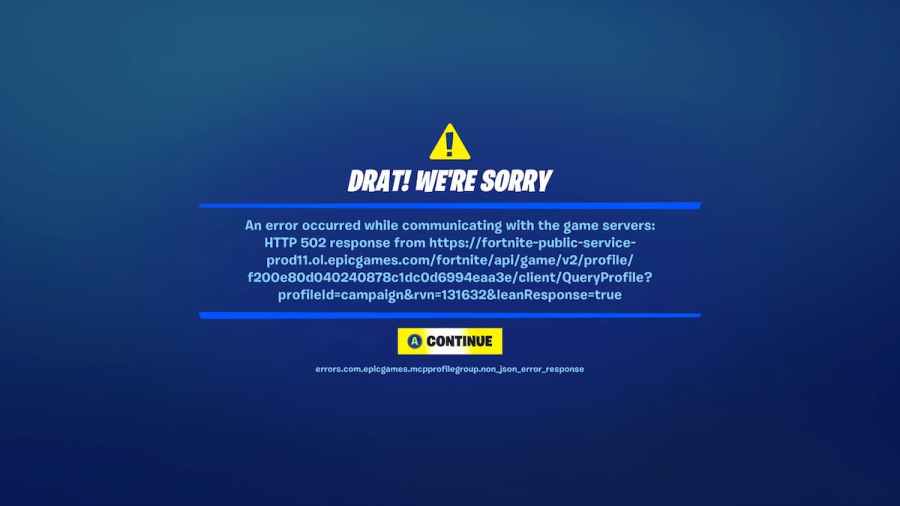
Screenshot via Pro Game Guides
With any big game that requires players to be fully connected online, like Fortnite, there can be a lot of things that go wrong. There are several error codes that can pop up, and each one means something different. We’ll go over what each code means and how to troubleshoot the issue without contacting a help service.
Fortnite Connectivity Error Codes

errors.com.epicgames.common.server_error
This is a general connection issue that can be either on the player’s internet connection or a server issue.
Error 91
This error comes up from disconnection or inability to join a party. If it’s a disconnection issue, players will need to verify the game files in the launcher’s settings. Otherwise, players can switch their party status to private to join a party.
Error 93
Like Error 91, this error comes up from disconnection or inability to join a party. For this error, there is no definitive cause. There are a few solutions that seem to work for many people:
- Reset your skin.
- Toggle your party mode between Public and Private.
- Join your friends through the Epic Games friends list rather than the Fortnite list.
AS-3
No connection at all. Treat this exactly the same as the first error.
IS-0005
This error is from not being able to connect to the Epic Games launcher. In this situation, players should check the status of the Epic Games server. Alternatively, this can be an issue with a VPN, proxy servers, or firewalls. Make sure all of these are disabled when playing.
LS-0005
This error is due to an issue with the sever and a patch. More than likely, this means that either the Epic Games server is down, or that the player’s internet is too slow or disconnected.
LS-0015
This error is usually due to an issue with the player’s internet. Player’s should first check whether the console or PC is connected to the internet. Then check the internet service status to ensure the service isn’t down. Finally, test the internet speed. If the speed is slow or being interrupted, try to use a wire connection to the console or PC.
Related: Fortnite October 21, 2021 Item Shop
Fortnite Launcher Errors & Error Codes

White Screen Epic Games Launcher
If players have their launcher screen never load in, this means that the web cache is full. Players can empty the cache from C:UserPC-NameAppDataLocalEpicGamesLauncherSaved.
Error 0
Instead of launching Fortnite, this error will ask the player to restart the client. Players receiving this error will need to verify the game files in the launcher’s settings or run a command prompt as an administrator. The command prompt is «sfc/scannow.»
Error 500
Error 500 happens when the game is unable to launch. This is one of the sad bugs that cannot be fixed on the player’s end. Simply report the issue to ensure that Epic Games can fix it on their end.
Error 30005
This error keeps players from launching the game due to a bug with the software that is meant to keep players from cheating. To solve this issue, players will need to enter into the program files, and further into the EasyAntiCheat section. Then delete the .sys file inside.
Related: Fortnite October 20, 2021 Item Shop
Miscellanious Fortnite Error Codes

bad_module_info has stopped working
This error likely means that some software is either out of date or damaged. Players can verify their game files or change their full-screen settings to make the game easier to run. However, if this doesn’t solve the issue, players may need to update their graphic card drivers or windows.
CE-34878-0
This error causes the PS4 to crash. Players will either need to update their PS4 or restart it.
CE-40852-9
This error keeps the PS4 from launching the game. To fix this, players should double-check their internet connection and verify that their IP is correct.
DP-6
This error comes from players not being able to download on PC. Players can fix this by running the Epic Games Launcher as an administrator.
IS-BV04
This error shows up from a failure to verify the build. To solve this go into the hard drive’s Properties section. Then make sure that the Epic Games files are under the type called NTFS. If they are labeled FAT32, they’ll need to be converted over to NTFS.
SU-PQR1603
This is a self-update error. Players can fix this by going into the Properties section of the Epic Games launcher and adding «-SkipBuildPatchPrereq» to the end of the Target tab.
For more Fortnite content check out Where to Place Ghostbuster Signs in Dirty Docks, Holly Hedges, and Pleasant Park in Fortnite on Pro Game Guides.
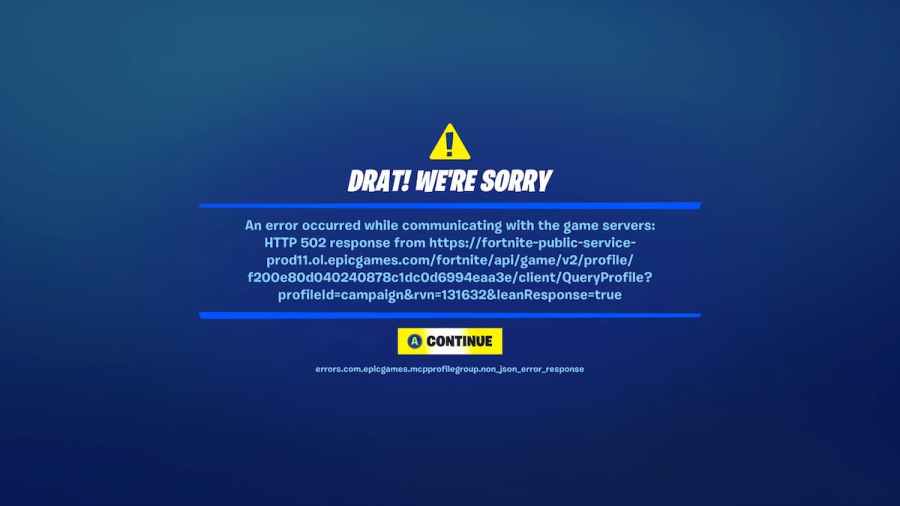
Screenshot via Pro Game Guides
With any big game that requires players to be fully connected online, like Fortnite, there can be a lot of things that go wrong. There are several error codes that can pop up, and each one means something different. We’ll go over what each code means and how to troubleshoot the issue without contacting a help service.
Fortnite Connectivity Error Codes

errors.com.epicgames.common.server_error
This is a general connection issue that can be either on the player’s internet connection or a server issue.
Error 91
This error comes up from disconnection or inability to join a party. If it’s a disconnection issue, players will need to verify the game files in the launcher’s settings. Otherwise, players can switch their party status to private to join a party.
Error 93
Like Error 91, this error comes up from disconnection or inability to join a party. For this error, there is no definitive cause. There are a few solutions that seem to work for many people:
- Reset your skin.
- Toggle your party mode between Public and Private.
- Join your friends through the Epic Games friends list rather than the Fortnite list.
AS-3
No connection at all. Treat this exactly the same as the first error.
IS-0005
This error is from not being able to connect to the Epic Games launcher. In this situation, players should check the status of the Epic Games server. Alternatively, this can be an issue with a VPN, proxy servers, or firewalls. Make sure all of these are disabled when playing.
LS-0005
This error is due to an issue with the sever and a patch. More than likely, this means that either the Epic Games server is down, or that the player’s internet is too slow or disconnected.
LS-0015
This error is usually due to an issue with the player’s internet. Player’s should first check whether the console or PC is connected to the internet. Then check the internet service status to ensure the service isn’t down. Finally, test the internet speed. If the speed is slow or being interrupted, try to use a wire connection to the console or PC.
Related: Fortnite October 21, 2021 Item Shop
Fortnite Launcher Errors & Error Codes

White Screen Epic Games Launcher
If players have their launcher screen never load in, this means that the web cache is full. Players can empty the cache from C:UserPC-NameAppDataLocalEpicGamesLauncherSaved.
Error 0
Instead of launching Fortnite, this error will ask the player to restart the client. Players receiving this error will need to verify the game files in the launcher’s settings or run a command prompt as an administrator. The command prompt is «sfc/scannow.»
Error 500
Error 500 happens when the game is unable to launch. This is one of the sad bugs that cannot be fixed on the player’s end. Simply report the issue to ensure that Epic Games can fix it on their end.
Error 30005
This error keeps players from launching the game due to a bug with the software that is meant to keep players from cheating. To solve this issue, players will need to enter into the program files, and further into the EasyAntiCheat section. Then delete the .sys file inside.
Related: Fortnite October 20, 2021 Item Shop
Miscellanious Fortnite Error Codes

bad_module_info has stopped working
This error likely means that some software is either out of date or damaged. Players can verify their game files or change their full-screen settings to make the game easier to run. However, if this doesn’t solve the issue, players may need to update their graphic card drivers or windows.
CE-34878-0
This error causes the PS4 to crash. Players will either need to update their PS4 or restart it.
CE-40852-9
This error keeps the PS4 from launching the game. To fix this, players should double-check their internet connection and verify that their IP is correct.
DP-6
This error comes from players not being able to download on PC. Players can fix this by running the Epic Games Launcher as an administrator.
IS-BV04
This error shows up from a failure to verify the build. To solve this go into the hard drive’s Properties section. Then make sure that the Epic Games files are under the type called NTFS. If they are labeled FAT32, they’ll need to be converted over to NTFS.
SU-PQR1603
This is a self-update error. Players can fix this by going into the Properties section of the Epic Games launcher and adding «-SkipBuildPatchPrereq» to the end of the Target tab.
For more Fortnite content check out Where to Place Ghostbuster Signs in Dirty Docks, Holly Hedges, and Pleasant Park in Fortnite on Pro Game Guides.
На чтение 6 мин. Просмотров 586 Опубликовано 18.04.2021
Fortnite – довольно популярная игра в жанре Battle Royale, и почти всем она нравится. Но вам не понравится игра, если вы постоянно видите сообщение об ошибке при попытке начать игру, а именно это и происходит со многими игроками. Пользователи видят ForniteClient-Win64-Shipping.exe – Ошибка приложения при попытке запустить Fortnite. Это не полностью помешает вам играть в игру, потому что ошибка выскакивает случайным образом. Таким образом, вы можете не получать сообщение об ошибке при каждом запуске и, возможно, сможете запустить игру после пары попыток. 
Содержание
- Что вызывает ошибку FortniteClient-Win64-Shipping.exe?
- Примечание
- Метод 1. Восстановление EasyAntiCheat
- Метод 2: остановите MyColor2
- Метод 3: удалить папку FortniteGame
- Метод 4: отменить сообщение об ошибке
Что вызывает ошибку FortniteClient-Win64-Shipping.exe?
Есть несколько вещей, которые могут вызвать эту проблему.
- EasyAntiCheat: EasyAntiCheat, если вы не знакомый, это античит-сервис, специально разработанный для онлайн-игроков. Эта проблема может быть вызвана некорректным поведением EasyAntiCheat. Простое решение в этом случае – просто восстановить службу EasyAntiCheat, и все вернется в нормальное состояние.
- MyColor2: MyColor2 – это приложение, используемое для настройки клавиатуры и освещения. . Эта программа работает в фоновом режиме и может мешать работе Fortnite. Хотя мы не совсем уверены, что вызывает это, наиболее вероятный случай состоит в том, что EasyAntiCheat считает MyColor2 вредоносным программным обеспечением и, следовательно, вызывает эту проблему. Хорошо то, что остановка MyColor2 в фоновом режиме обычно решает проблему.
- Поврежденные файлы: Приложения могут вести себя неправильно, если файл (ы) поврежден. Повреждение файла – довольно распространенное явление, и обычное решение – заменить поврежденный файл новой копией. Но очень сложно определить точный файл, поэтому всегда рекомендуется просто переустановить всю программу. Это может быть одной из причин этой ошибки, и решение в этих случаях – просто переустановить всю программу.
Примечание
Некоторые пользователи решили проблему, просто перезагрузив систему. Иногда приложения ведут себя неправильно по неизвестным причинам, поэтому лучше перезагрузить систему, прежде чем пытаться использовать методы, перечисленные ниже.
Метод 1. Восстановление EasyAntiCheat
Многие пользователи сообщили нам, что восстановление файла EasyAntiCheat из папки Fortnite решило проблему для них. Итак, начнем с поиска и восстановления файла EasyAntiCheat.
- Удерживая клавишу Windows , нажмите E
- Введите C: Program Files Epic Games Fortnite FortniteGame Binaries Win64 EasyAntiCheat в адресной строке и нажмите Enter

- Найдите и откройте EasyAntiCheat (или EasyAntiCheat_Setup. exe)
- Щелкните Служба восстановления

После завершения процесса восстановления все должно быть в порядке.
Метод 2: остановите MyColor2
Иногда проблема может быть вызвана тем, что стороннее приложение мешает другому приложению. Если в вашей системе установлен MyColor2, это может препятствовать запуску Fortnite. Итак, давайте попробуем остановить процесс MyColor2 из фоновых задач и посмотрим, решит ли это проблему.
- Удерживайте клавиши CTRL, SHIFT и Esc одновременно ( CTRL + SHIFT + ESC ), чтобы открыть диспетчер задач.
- Найдите MyColor2 в списке процессов и выберите его. Нажмите Завершить задачу .
Теперь проверьте, решена ли проблема. Если проблема исчезла, это означает, что виновником этого был MyColor2. Вы можете удалить MyColor2, следуя инструкциям ниже
- Удерживая клавишу Windows , нажмите
- Введите appwiz. cpl и нажмите
- Найдите MyColor2 и выберите его
- Нажмите Удалить и следуйте инструкциям на экране.
Если вы не хотите удалять MyColor2, вам придется каждый раз повторять этот процесс. вы хотите играть в Fortnite. Вы также можете убедиться, что это приложение не запускается автоматически при каждом запуске системы. Таким образом, вам не придется беспокоиться о том, что MyColor2 работает в фоновом режиме, если вы не запустите его намеренно. Выполните следующие действия, чтобы MyColor2 не запускался при каждом запуске системы.
- Удерживайте клавиши CTRL, SHIFT и Esc одновременно ( CTRL + SHIFT + ESC ), чтобы открыть диспетчер задач.
- Щелкните вкладку Автозагрузка .
- Найдите OEM и выберите it
- Щелкните
Примечание. MyColor2 является лишь примером приложения, которое, как известно, мешает работе Fortnite. Есть и другие приложения, которые также могут вызвать эту проблему. Поскольку в вашей системе может быть множество приложений, мы не можем дать вам шаг для каждого приложения, но шаги, указанные выше, должны работать для всех других приложений. Таким образом, вы можете попробовать отключить приложения одно за другим и попробовать сыграть в Fortnite после отключения каждого приложения, чтобы проверить, какое из них вызывает проблему. Вот приложения, которые, как известно, вызывают эту конкретную проблему: MyColor2 , SelLedV2 и lightingservice.exe . Если у вас есть какое-либо из этих приложений, начните с их отключения.
Метод 3: удалить папку FortniteGame
Это довольно распространено для файлы, которые нужно испортить, так что это может быть один из тех случаев. Папка AppData в вашей Windows содержит папки для различных приложений, включая Fortnite. Удаление папки Fortnite, скорее всего, решит проблему. Не волнуйтесь, эти данные будут повторно загружены игрой, что нам и нужно, потому что повторно загруженные данные будут свежими (неповрежденными) файлами данных.
- Удерживая клавишу Windows , нажмите
- Введите C: Users AppData. Local в адресной строке и нажмите Enter.
- Найдите папку с именем FortniteGame . Щелкните правой кнопкой мыши папку и выберите Удалить . Вы также можете просто зайти в папку и нажать CTRL + A, чтобы выбрать все файлы, затем нажать Delete, чтобы сделать то же самое.

После этого запустите Fortnite, и все должно работать нормально.
Примечание. Если вы не видите папку или не может перейти к месту, указанному в шагах, тогда одна из папок может быть скрыта. Следуйте инструкциям ниже, чтобы отобразить файлы
- Удерживайте клавишу Windows и нажмите E
- Нажмите
- Установите флажок Скрытые элементы в Показать/скрыть Это должно показать все скрытые элементы.

- Повторите шаги, указанные выше.
Метод 4: отменить сообщение об ошибке
Это не решение, а вид обходного пути. Таким образом, вам придется повторять это каждый раз, когда вы захотите сыграть в Fortnite. Если вы все перепробовали и по-прежнему сталкиваетесь с ошибкой, этот обходной путь, по крайней мере, позволит вам играть в игру, пока разработчики Fortnite не исправят проблему.
Чтобы решить эту проблему, нажмите Отменить вместо ОК. Нажатие кнопки ОК приводит к выходу из игры и предотвращает запуск игры, но нажатие кнопки «Отмена» представит вам другое диалоговое окно с вопросом, какое приложение использовать для открытия отладки. Затем вы можете проигнорировать этот диалог и запустить игру в полноэкранном режиме.

Примечание : Этот обходной путь применим только к пользователям, которые видят параметр отмены в сообщении об ошибке. Некоторые пользователи заметили, что в диалоговом окне ошибки не было даже кнопки отмены. Если вы не видите кнопку отмены, то, к сожалению, мы больше ничего не можем сделать, и вам придется подождать, пока разработчики исправят проблему.

Коды ошибок Fortnite — это последнее, что вы хотите видеть, когда пытаетесь присоединиться к королевской битве, поскольку они являются верным признаком того, что что-то пошло не так.
Ошибка Fortnite ESP-BUIMET-003
На момент написания статьи некоторые игроки на консолях Xbox и PlayStation получали красный экран с сообщением «Произошла ошибка при подключении к серверам Epic. Повторите попытку позже» и код ошибки Fortnite ESP-BUIMET-003. Это не влияет на всех игроков на этих платформах, но, очевидно, это расстраивает, если мешает вам получить доступ к королевской битве. Хорошей новостью является то, что Epic признала эту проблему и уже занимается расследованием, поэтому вскоре должно быть принято решение, позволяющее снова подключить всех.
Хотя проблема с игрой, которая недостаточно хорошо объяснена, встречается редко, иногда появляются коды ошибок Fortnite, которые могут остановить вашу игровую сессию. Вот наиболее распространенные ошибки с рекомендациями по их устранению, если они возникнут в вашей игре:
Код ошибки Fortnite 0
Обычно это проблема клиента игры для ПК, препятствующая запуску игры, поэтому вам следует проверить файлы игры в настройках игры клиента или запустить командную строку от имени администратора и ввести «sfc/scannow», а затем нажать Enter.
Код ошибки Fortnite 86 / Код ошибки Fortnite 91
Эти ошибки связаны с проблемами со службами пати или присоединением к группе другого игрока, и первое что вам нужно сделать — перезапустить игру. Если это не устранит ошибку, попробуйте изменить настройки пати на закрытую и снова пригласить.
Код ошибки Fortnite 93
Это еще одна ошибка, связанная с присоединением к группам, хотя исправление немного отличается. Попробуйте сменить одежду своего персонажа, изменить пати на публичную, а затем присоединиться без приглашения или присоединиться к своему другу через список друзей Epic Games.
Код ошибки Fortnite 500
Это серьезная проблема, из-за которой игра не запускается, и исправить ее не так-то просто. Хорошей новостью является то, что Epic обычно быстро выпускает обновление для решения проблемы, поэтому вы не должны оставаться в стороне надолго. Стоит только подождать
Вызывая невероятный ажиотаж в отрасли, разработчику и издателю Epic Games удалось создать одну из самых успешных на сегодняшний день игр в жанре «королевская битва». Fortnite просто не имеет себе равных, когда речь идет об общем участии сообщества и всемирном признании. Однако некоторые проблемы, такие как неисправимая ошибка Fortnite , создают серьезные проблемы для начинающих игроков.
С положительной стороны, известно, что заголовок не содержит слишком много ошибок и, насколько мы можем судить, обычно не содержит ошибок. С учетом сказанного, время от времени внутри появляется одна или две ошибки, поэтому, если вы ищете быстрое решение проблемы, продолжайте читать, чтобы узнать, что сработало для людей по всему миру. доска. Давайте без лишних слов приступим к делу.
- Еще от eXputer: Факел кода ошибки Warzone
Содержание
- Что такое неисправимая ошибка Fortnite?
- Как исправить неисправимую ошибку в Fortnite
- Ждите исправления
- Восстановите Fortnite через Epic Games Store  ;
- Обновите свои графические драйверы
- Используйте более новую версию Windows
- Попробуйте включить A Чистая загрузка
- Как очистить загрузочный ПК с Windows
- Переустановите Easy Anti-Cheat Software Of Fortnite
- Переустановите “BattlEye” Программа
- Подведение итогов
Что такое неисправимая ошибка Fortnite?
Fortnite только что получил совершенно новое обновление относительно недавно — 8 июля, если быть точным. К сожалению, появление этого последнего патча принесло больше дискомфорта, чем удовольствия, по-видимому, блокируя игроков из-за сообщения об ошибке, которое говорит: “Приложение обнаружило неисправимую ошибку.” Затем вам будет предложено создать дамп памяти, нажав кнопку “OK” кнопку, только чтобы поделиться ею на сайте поддержки Fortnite.
Дело под рукой происходит сразу же, как только вы начинаете загружаться в игру. С учетом сказанного, в отличие от одной из различных ошибок запуска Sniper Elite 5, Fortnite, похоже, не вылетает при запуске для игроков. Он запускается и ведет игроков в главное меню, где клиент начинает загружать важные игровые процессы. Однако вскоре после этого игра выходит с неисправимой ошибкой.
Рассматриваемая ситуация совсем не желательна, поэтому необходимо искать быстрое решение, как только проблема впервые появляется. К счастью, есть несколько способов убедиться, что проблема возникает не с вашей стороны. Если это не так, вам, к сожалению, придется играть в ожидание. Epic Games в настоящее время знает об этой проблеме и работает над ее устранением на лету.
Давайте лучше и подробнее рассмотрим, что вы можете сделать, чтобы наилучшим образом справиться с ситуацией и просто быть можно снова начать играть в Fortnite.
Как исправить неисправимую ошибку в Fortnite
Ниже приведен наш обзор самых надежных методов исправления неисправимых ошибок Fortnite. Пожалуйста, неукоснительно следуйте инструкциям, изложенным выше, для достижения наилучших результатов. Кроме того, предстоящие потенциальные исправления требуют уверенности в том, что вы уже пытались перезапустить игровой клиент как минимум пару раз. Если нет, попробуйте перезагрузить компьютер и посмотрите, поможет ли это вам.
Ждите исправления
Отвечая пользователю Reddit в сообщении сабреддита FortNiteBR, один из членов команды разработчиков признал проблему и дал указание загрузить аварийный дамп. Представитель Fortnite MagmaReef сказал, что загрузка дампа в Byfron поможет заинтересованной стороне более эффективно разобраться в сути дела. Если это то, что вы можете легко сделать, мы рекомендуем стрелять в это.
Таким образом, ваши основные усилия должны заключаться в том, чтобы оставаться в курсе событий и ждать появления патча. Это наиболее вероятный вариант действий, так как проблема возникла со стороны разработчиков, и вы ничего не можете сделать с точки зрения конечного пользователя.
С учетом сказанного. , есть несколько факторов, которые усугубляют ситуацию. Один из них пытается воспроизвести игру на Windows 7, которая уже устарела.
Давайте перейдем к тому, как вы можете посредничать, чтобы все работало на вашей стороне, чтобы не оставалось места для ошибок. Обратите внимание, что следующие исправления могут не сработать, если ошибка действительно связана с Epic Games’ конец. С учетом сказанного, мы должны убедиться, что это действительно так, настроив различные части установки знаменитого шутера от третьего лица.
Восстановите Fortnite через Epic Games Store  ;
Epic Games Launcher многофункциональна, как и передовой настольный клиент Steam. У него даже есть специальные функции, которые позволяют ему аутентифицировать игровые файлы, хранящиеся локально. Не стесняйтесь проверить, все ли установленные игровые файлы на месте и работают ли они должным образом, используя одну из его основных функций.
То есть, и “Verify” функция сверяет файлы, установленные в вашей системе, с теми, которые Epic Games хранит на своих серверах. Если будут обнаружены какие-либо ошибки, файлы будут заменены, и вы сможете вернуться к работе с заголовком. Выполните шаги, описанные ниже, и узнайте, как это сделать.
- Первый шаг — запустить программу запуска Epic Games на ПК с Windows. Хотя это можно сделать различными способами, не стесняйтесь делать это так, как считаете лучшим.
- После того, как вы запустите настольный клиент, перейдите к своим играм. Библиотека», нажав на последнюю на боковой панели. Если вам нужны дополнительные сведения, посмотрите на следующий снимок экрана.
![Fortnite Unrecoverable Ошибка [РЕШЕНО]](https://votguide.ru/wp-content/uploads/2022/07/144c720ff5356e97d8e00ded2dbcd1dd.jpg)
- Следующий шаг — нажать на три горизонтальные точки, расположенные рядом друг с другом прямо под Fortnite. На следующем снимке экрана показано, как это будет сделано.
![Неисправимая ошибка Fortnite [РЕШЕНО] ]](https://votguide.ru/wp-content/uploads/2022/07/ae20702487cf3d4363eb283c85173ad7.jpg)
- Завершите процесс, нажав «Подтвердить». Дождитесь завершения процесса.
![Неисправимая ошибка Fortnite [РЕШЕНО]](https://votguide.ru/wp-content/uploads/2022/07/d5bb159a878686c8e93cd05c55a4e80f.jpg)
Процесс проверки не должен занимать больше минуты или двух, поэтому вы сможете мгновенно запустить Fortnite. Проверьте, принесли ли усилия плоды, и продолжайте читать, если ошибка все еще существует.
Обновите свои графические драйверы
Похоже, что наличие полностью обновленных графических драйверов идентично оптимальной работе Fortnite. Вам просто нужно убедиться, что ваш компьютер имеет достаточную мощность для запуска игры такого уровня. В противном случае устройство будет работать все труднее и позволит вам выполнять обычные задачи, не говоря уже о том, чтобы наслаждаться Fortnite.
Один из самых основных способов обновления графических драйверов находится прямо в операционной системе Windows 10. система. Определенно стоит проверить, ожидает ли вас какое-либо обновление графического драйвера. В конце концов, наградой здесь является постоянное решение неисправимой ошибки Fortnite., поэтому мотивация довольно веская.
Кроме того, также можно вручную проверить наличие предстоящих обновлений графических драйверов вашего ПК с Windows. Ниже вы найдете прямые ссылки на наиболее популярных производителей видеокарт, поэтому не стесняйтесь обращаться к соответствующему компоненту, установленному на вашем ПК, для получения наилучших результатов.
< ul>
Посетите официальную страницу поддержки на сайте, используя указанные ссылки, и введите информацию о своем продукте, чтобы загрузить соответствующие обновления. Это не должно быть слишком сложно сделать.
Как только вы подтвердите, что все ваши графические драйверы полностью обновлены, перейдите к запуску Fortnite и подтвердите, увенчались ли ваши усилия успехом. Если нет, продолжайте читать, чтобы выполнить описанные выше действия.
Используйте более новую версию Windows
Один из самых простых способов вернуться к Fortnite — обновить операционную систему. Многие игроки обнаружили, что играют в знаменитый шутер от третьего лица на относительно устаревшей версии знаменитой операционной системы.
Это не совсем подходит для Epic Games’ передовой IP особенно с появлением Windows 11 в авангарде игрового мира.
Новые версии Microsoft Windows выходят по расписанию, так что на них определенно стоит обратить внимание. Однако, если вы все еще используете Windows 7 или более раннюю версию, оптимально играть в Fortnite с этого момента будет только сложнее.
Windows 11 была выпущена в конце октября прошлого года и с тех пор рекомендуется использовать большинство современных ПК прямо сейчас. Если вы не знаете о требованиях, предъявляемых к последней новой операционной системе Microsoft, ознакомьтесь с их официальным сообщением в блоге для получения дополнительной информации. .
Из других новостей: Windows 10 также неплохо работает для большинства игроков в League of Legends, но убедитесь, что вы используете для нее последнюю обновленную версию. Последний продолжит получать постоянную поддержку со стороны разработчиков до октября 2025 года, так что на данный момент мы разобрались.
Учитывая все вышесказанное, в случае, если вы по-прежнему не удается обойти неисправимую ошибку Fortnite несмотря на то, что вы используете последнюю версию Microsoft Windows, продолжайте читать, чтобы внедрить другие типы возможных исправлений.
Попробуйте включить A Чистая загрузка
Перезагрузка ПК может быть полезна лишь частично в определенных ситуациях, поэтому мы собираемся увеличить его эффективность и выполнить так называемую «Чистую загрузку». Это повысит наши шансы исправить экзистенциальную проблему с Fornite.
То, что мы собираемся использовать, — это эффективный метод, который может полностью обновить систему и позволить вашему оборудованию перезагрузиться самостоятельно.
Это определенно может принести желаемые результаты с вашей стороны, как и для многих других подобных проблем .игроки. Выполнение операции требует от пользователя прохождения нескольких шагов. Давайте сразу же погрузимся в них.
Как очистить загрузочный ПК с Windows
- Первый шаг — открыть приложение «Выполнить» на ПК с Windows. Вы можете найти его с помощью меню Windows Пуск или просто использовать горячую клавишу. Нажмите клавишу «Windows» и клавишу «R» на клавиатуре вашего устройства, и сразу же появится «Выполнить».
![Неисправимая ошибка Fortnite [РЕШЕНО]](https://votguide.ru/wp-content/uploads/2022/07/0a2feb6933e2828198dd1a3d9ce7852a.jpg)
- Следующий шаг — ввести «MSConfig» в окне приложения «Выполнить» и нажать клавишу «Ввод». При этом на вашем компьютере откроется другое окно под названием «Конфигурация системы».
![Неисправимая ошибка Fortnite [РЕШЕНО]](https://votguide.ru/wp-content/uploads/2022/07/af87c3e5531c18c4f1fa2cb1d6aa80fe.jpg)
- Теперь на экране должно появиться окно конфигурации системы. Здесь вам нужно будет навести курсор на раздел «Выборочный запуск» на вкладке «Общие» и выбрать его. Следующий шаг — просто снять флажок «Загрузить элементы автозагрузки». Это должно завершить первую половину чистой загрузки вашего ПК.
![Fortnite Unrecoverable Error [РЕШЕНО]](https://votguide.ru/wp-content/uploads/2022/07/58b45ff5097cfb879d2e7e6c0047e24f.jpg)
- Теперь вам нужно щелкнуть вкладку «Службы», которая находится вверху того же окна «Конфигурация системы». Это приведет вас на другую страницу, где вы сможете проверить все запущенные службы на устройстве. Теперь вам нужно нажать «Скрыть службы Microsoft», чтобы перейти к следующему шагу.
![Fortnite Неисправимая ошибка [РЕШЕНО]](https://votguide.ru/wp-content/uploads/2022/07/da4d774c17da544e513c4cfca313edd7.jpg)
- Скрытие всех служб Microsoft означает, что вы сделали половину работы. Теперь вам нужно нажать «Отключить все», чтобы завершить эту часть чистой загрузки вашего ПК. На следующем снимке экрана показано, что делать.
![Неисправимая ошибка Fortnite [РЕШЕНО]](https://votguide.ru/wp-content/uploads/2022/07/2f1c776c83be587a8dad3bc2cae59338.jpg)
- Пока хорошо! Вам осталось сделать только одно, прежде чем окончательно перезагрузить компьютер. Нажмите на вкладку «Автозагрузка» и найдите возможность запустить диспетчер задач. На снимке экрана ниже показано, как это сделать.
![Неисправимая ошибка Fortnite [РЕШЕНО] ]](https://votguide.ru/wp-content/uploads/2022/07/1aa602aa04cf45375be81f5fb4078fbc.jpg)
- Как только диспетчер задач запустится, вы попадете прямо в раздел «Автозагрузка» его рабочего интерфейса. Ваша задача здесь — отключить все «включенные» процессы, которые вы видите. Их статус можно легко увидеть прямо рядом с вкладкой «Издатель». Поэтому щелкните каждый запущенный процесс, а затем выберите «Отключить». Вам придется повторить процедуру для каждого включенного приложения. Когда закончите, закройте окно.
![Fortnite Unrecoverable Ошибка [РЕШЕНО]](https://votguide.ru/wp-content/uploads/2022/07/ab0bd739871a7f517eacfeb0d803ff60.jpg)
- Последний шаг — просто перезагрузить устройство, чтобы процедура чистой загрузки вступила в силу. Это можно сделать безболезненно из меню «Пуск» Windows, щелкнув соответствующий значок.
![Неисправимая ошибка Fortnite [РЕШЕНО]](https://votguide.ru/wp-content/uploads/2022/07/074a0431030274d3ebbd663afc68d212.jpg)
Это все о том, как выполнить чистую загрузку на ПК с Windows. Вы успешно выполнили шаги до конца, так что похлопайте себя по плечу.
Попробуйте после этого запустить Fortnite, чтобы убедиться, что возникла неприятная проблема .все еще сохраняется. Надеюсь, к настоящему времени она исчезла, но продолжайте читать, чтобы узнать о других возможных решениях, если проблема все еще существует.
Переустановите Easy Anti-Cheat Software Of Fortnite
Еще один трюк, который может вернуть вас к игре в Fortnite, относится к переустановке программного обеспечения Easy Anti-Cheat (EAC) на вашем ПК с Windows. Что на самом деле нужно сделать здесь, так это зайти в основной каталог Fortnite, установленного на устройстве, и соответственно найти соответствующую программу.
Мы слышим о настройке EAC для игры в конкретную игру не в первый раз — если вас это утешит. Некоторое время назад ошибка Elden Ring Anti Cheat Error доставляла аналогичные проблемы и исчезала только после того, как мы поработали с имеющимся программным обеспечением.
Это именно то, что мы будем делать, чтобы получить лучшее из неисправимой ошибки Fortniteточно также. Ознакомьтесь со следующими инструкциями, чтобы получить пошаговую информацию о том, как приступить к работе с потенциальным решением. каталог. Это можно сделать, сначала зайдя на жесткий диск локального диска (C:) и перейдя к “Epic Games” папка. Сделав это, прокрутите вниз список загруженных игр и выберите “Fortnite” Наконец, стреляйте в “FortniteGame” папку, чтобы завершить этот начальный шаг.
![Неисправимая ошибка Fortnite [РЕШЕНО]](https://votguide.ru/wp-content/uploads/2022/07/f58e3c2f965c6c2ff34fb7d652e830a0.jpg)
![Неисправимая ошибка Fortnite [РЕШЕНО]](https://votguide.ru/wp-content/uploads/2022/07/45f4a1d8a6cfa74c9d90678cd9b48f18.jpg)
![Неисправимая ошибка Fortnite [РЕШЕНО]](https://votguide.ru/wp-content/uploads/2022/07/43d1deb1cc79d0ab3721b6e79b102e10.jpg)
![Fortnite Unrecoverable Ошибка [РЕШЕНО]](https://votguide.ru/wp-content/uploads/2022/07/bea2ca7e9f884359b79b98ff4848c7ef.jpg)
![Неисправимая ошибка Fortnite [РЕШЕНО]](https://votguide.ru/wp-content/uploads/2022/07/a4498509d8127b0e17854b3cacbd138c.jpg)
![Неисправимая ошибка Fortnite [РЕШЕНО]](https://votguide.ru/wp-content/uploads/2022/07/01ec4a605546773b5324e180daad4b97.jpg)
Вот и все, что нужно для удаления программного обеспечения Easy Anti-Cheat на вашем ПК с Windows. Мы рекомендуем перезагрузить компьютер, прежде чем продолжить. Просто используйте установочный файл еще раз, как только компьютер снова загрузится, чтобы переустановить программное обеспечение Easy Anti-Cheat.
Как только вы закончите, попробуйте запустить многопользовательский режим Battle Royale и определите, работает ли Неисправимая ошибка Fortnite было решено с вашей стороны. Если нет, продолжайте читать, чтобы попробовать другие формы потенциальных решений.
Переустановите “BattlEye” Программа
Еще одна мера, которую необходимо предпринять в отношении устранения этой досадной ошибки Fortnite, заключается в обслуживании установленного файла BattlEye , установленного на вашем ПК с Windows. Некоторые пользователи сообщают об успешном удалении рассматриваемой программы и повторной ее установке в системе.
Давайте покажем вам, где найти BattlEye и настроить его в соответствии с вашими предпочтениями. Следуйте приведенным ниже шагам, чтобы завершить процесс. каталог, подобно тому, как мы делали это в одном из разделов выше. Сделав это, прокрутите вниз список загруженных игр и выберите “Fortnite” Наконец, выберите игру “FortniteGame” папку, чтобы перейти к следующему шагу.
![Неисправимая ошибка Fortnite [РЕШЕНО]](https://votguide.ru/wp-content/uploads/2022/07/7c4369b504527ba6a27c7609de4ffb93.jpg)
![Неисправимая ошибка Fortnite [РЕШЕНО]](https://votguide.ru/wp-content/uploads/2022/07/e3edf739cd37ccc92d6c4b2bed6bf287.jpg)
![Неисправимая ошибка Fortnite [РЕШЕНО]](https://votguide.ru/wp-content/uploads/2022/07/1e1f70c32e5a795567ce10151276832b.jpg)
![Неисправимая ошибка Fortnite [РЕШЕНО]](https://votguide.ru/wp-content/uploads/2022/07/fd4a89d5c2944727854eae364c37a9a1.jpg)
![Неисправимая ошибка Fortnite [РЕШЕНО]](https://votguide.ru/wp-content/uploads/2022/07/6fcdb8798e47dc1ba2b337cd6f43e28f.jpg)
![Fortnite Неисправимая ошибка [РЕШЕНО]](https://votguide.ru/wp-content/uploads/2022/07/321c8e0b3ea68635a48e8a9fcbe3d747.jpg)
Вот и все, что нужно для переустановки BattlEye на ПК с Windows. Попробуйте запустить игру в Epic Games Store и посмотрите, неисправимая ошибка Fortnite по-прежнему создает проблемы. В случае, если это так, продолжайте читать, чтобы попробовать то, что в противном случае является последним потенциальным исправлением в этом списке. h3>
Несколько пользователей были ошеломлены, обнаружив, что удаление “webcache” Папка программы запуска Epic Games, хранящаяся на вашем ПК, решает нашу неприятную проблему с Fortnite. Поэтому определенно стоит обратить внимание на эту грань знаменитого лаунчера игр и проверить, помогает ли он. Ознакомьтесь со следующими шагами, чтобы изучить эффективную методологию, которую вам необходимо применить, чтобы процесс заработал.
- Начните с запуска “Run” системная утилита на вашем ПК с Windows. Используйте клавишу Windows, а затем клавишу “R” ключ, чтобы сделать это на лету. После этого введите следующее — %appdata% — в поле “Выполнить” команду и нажмите клавишу “Enter” ключ для завершения процедуры.
![Неисправимая ошибка Fortnite [РЕШЕНО]](https://votguide.ru/wp-content/uploads/2022/07/940bb7dc8d8f7b7ecd1cfb99e8466bd2.png)
- После входа в “AppData” папку, вам нужно перейти в “Local” следующий. Посмотрите на приведенный ниже снимок экрана для дополнительной иллюстрации.
![Неисправимая ошибка Fortnite [РЕШЕНО]](https://votguide.ru/wp-content/uploads/2022/07/e6e9a1ea9e27f96856652b6f0b0951cb.jpg)
- Следующий шаг — прокрутить вниз список различных папок, представленных в “Local” папку и нажмите “EpicGamesLauncher” Таким образом, вы сможете продолжить процедуру.
![Неисправимая ошибка Fortnite [РЕШЕНО]](https://votguide.ru/wp-content/uploads/2022/07/1f9d5b7728e7027e035d7a655d85d8b9.jpg)
- Нажав “EpicGamesLauncher” приведет вас к другой строке папок. Из различных вариантов, которые вы видите на экране, выберите “Сохранено” чтобы перейти к следующему шагу.
![Неисправимая ошибка Fortnite [РЕШЕНО]](https://votguide.ru/wp-content/uploads/2022/07/969f1ce509fac989484470617f626bb1.jpg)
- На последнем шаге просто выберите файл “webcache” папку и удалите все ее содержимое внутри. Не забудьте очистить корзину от удаленных элементов, чтобы получить наилучшие результаты.
![Fortnite Неисправимая ошибка [РЕШЕНО]](https://votguide.ru/wp-content/uploads/2022/07/ceb02880fdff0a5721fc71d4b2ba0ae8.jpg)
Вот и все, что касается потенциального исправления неисправимой ошибки Fortnite.. Мы искренне надеемся, что вам уже удалось решить проблему, испробовав все вышеупомянутые методы. Настало время завершить эту статью навсегда.
Подведение итогов
Когда дело доходит до популярности, в мире доминирует несколько игр, и Fortnite — одна из них. Он может похвастаться огромной пользовательской базой, насчитывающей более 350 миллионов игроков, и ее можно опробовать на самых разных платформах. Fortnite адаптировалась к своей бесплатной бизнес-модели лучше, чем любая другая интеллектуальная собственность, и это, по-видимому, одна из главных причин огромного успеха королевской битвы.
Она вышла пять лет назад, более или менее, и с тех пор раскачивался по всему спектру. Одна часть Fortnite, которая поражает нас каждый раз, когда мы садимся, чтобы насладиться ею, — это огромное количество пересечений, которые она имеет с другими играми, фильмами и телесериалами. По сути, это один огромный кусок развлечения, забитый внутри одной игры, и мы действительно должны передать его разработчикам, если на то пошло.
Epic Games действительно сделала много для Fortnite с точки зрения продвижения и рекламных кампаний. От культовых персонажей кинематографической вселенной Marvel, таких как Капитан Америка, Человек-паук и Танос, до любимых фанатами киногероев, таких как Рик, Морти, и The Mandalorian, Fortnite предлагает множество совместных проектов, от которых вы не устанете в ближайшее время.
Вы даже найдете Кратоса, исполняющего культовый танец Fortnite в игре, что немного постыдно, учитывая статус Призрака Спарты. Поскольку игра полностью доступна в режиме реального времени, вы будете регулярно получать свежий контент. Fortnite получает постоянные обновления, поэтому вероятность того, что игра, ориентированная на многопользовательскую игру, будет часто возникать, приведет к поломке игры, сбоям и другим проблемам.
Однако это не так. сказать, что название совершенно свободно от своей справедливой доли проблем. Насколько нам известно, ни одна игра еще не достигла такого уровня. The Неисправимая ошибка Fortnite не что иное, как нежелательная ситуация, не позволяющая многим игрокам загрузиться в главное лобби и оставляющая их совершенно беспомощными.
Эта проблема обнаружилась сразу после последнего обновления от Epic. Games, и похоже, что какая-то ошибка, связанная с патчем, вызвала появление ошибки. Тем не менее, разработчики уже начали работу над выпуском исправления, так что держитесь крепче.
А пока убедитесь, что вы ни в чем не уступаете со своей стороны. Проверьте свои графические драйверы, аутентифицируйте установленные файлы Fortnite и убедитесь, что ПК не заполнен фоновыми процессами.
Суть в том, что после выполнения вышеупомянутых потенциальных решений в этом вопросе вы сможете сразу же вернуться к игре, при условии, что Epic Games также позаботится об этом со своей стороны. Дайте нам знать, смогли ли вы вернуться в Fortnite или нет. Как всегда, eXputer желает вам удачи!
Fortnite не запускается, ошибка message the global shader cache file is missing
Помогите исправить ошибку, живу в России.
message the global shader cache file is missing alternative build and run unlocked version instead
Your application is built to load COOKED content. No COOKED content was found; This usually means you did not cook content for this build.

13471 просмотр
больше 5 лет назад
 Fortnite
Fortnite
3 ответа

![]()
Ребята точно такая же ошибка, друзья сказали что смотрели на форуме, разработчики уже устраняют эту проблему так как у многих игроков наблюдается данная беда. Так что ждем, но если не пройдет в течении 24 часов, тогда уже нужно будет фиксить самому.
Слышал что переустановка DirectX помогает решить проблему, но я уже с телефона, так что если что, попробуйте, и отпишитесь возможно это поможет. https://www.microsoft.com/ru-ru/download/confirmation.aspx%3Fid%3D35 Вот ссылка на официальный компонент.
Ответ дан
больше 5 лет назад

![]()
Привет, ты уже не первый кто пришел к нам с этой проблемой, так что я знаю что тебе ответить. Проследуй моим инструкциям и выполни всё как я скажу, проблема будет исправлена, проверено уже не раз.
Попробуй заглянуть в антивирус, и посмотреть не добавлен ли в каратин файл epic games/fortnite/engine/globalshadercache.bin если да то тебе нужно освободить его оттуда и после этого попробовать запустить игру, могу сказать исходя из своего опыта, что это должно помочь.
Ибо ошибка говорит нам о том что в клиенте отсутствует файл, либо же он «битый». Если в антивирусе файла нет, то значит что тебе нужно просто переустановить или обновить игру, он докачается и больше этой ошибки не будет, так как тут всё банально и просто, файл слетел и игра не запускается.
Желаю удачи, обязательно напиши справился ли ты со своей проблемой или же нет. Не забудь добавить наш сайт в закладки чтобы не потерять на него ссылку.
Ответ дан
больше 5 лет назад

#privet ya top Gamer in the World
![]()
Ну здесь как всегда, никакой информации о том что ты пробовал сделать для того чтобы это исправить, подробной описании проблемы тоже нет, по этому могу дать тебе ответ такой же как и твой вопрос, отключи антивирус, переустанови игру, запускай программу от имени администратора, думаю ты знаешь как всё это сделать, ну и конечно же убедись что игра соответствует минимальным требованиям системы, которые ты так же не указал при добавлении вопроса.
Ответ дан
больше 5 лет назад

Введите ваш ответ
Символов нужно 2
Fortnite – это кооперативная онлайн-игра на выживание, разработанная компанией Epic Games и вышедшая на рынок в 2017 году. Пользователям предоставлено 3 отдельных режима игры. Успехом среди них пользуется Fortnite Battle Royale, которая привлекает соревновательными баталиями в жанре королевской битвы.
Но иногда, даже когда конфигурация ПК соответствует рекомендуемым требованиям, многим не удается ее запустить. Она не реагирует на двойной щелчок пользователя, при этом не выводит никаких сообщений об ошибке.

Содержание
- 1 Что препятствует запуску Fortnite?
- 2 Запуск игры с правами администратора
- 3 Проверка системных файлов
- 4 Проверка службы EasyAntiCheat
- 5 Проверка файлов игры
Существует ряд причин, из-за которых не удается запустить игру. Здесь представлены самые распространенные из них:
- Повреждены или отсутствуют файлы, которые требуются для правильной работы игры.
- Не запущена или работает с ошибками служба EasyAntiCheat, которая предназначена для блокировки игроков, использующих нечестные приемы.
- У игры нет достаточных прав (на чтение/запись) для корректного запуска.
Запуск игры с правами администратора
Если Fortnite не удается запустить, в первую очередь предоставьте исполняемому файлу доступ администратора.
Откройте в Проводнике папку с установленной игрой и перейдите в подкаталог FortniteGameBinariesWin64
Щелкните правой кнопкой мыши на FortniteClient-Win64-Shipping и выберите Свойства. На вкладке Совместимость отметьте флажком опцию «Запустить эту программу от имени администратора». Примените изменения, и закройте окно.

Повторите эти действия для файлов:
- FortniteClient-Win64-Shipping-BE;
- FortniteClient-Win64-Shipping-EAC;
- FortniteLauncher.
После попробуйте запустить Fortnite и проверьте, решена ли проблема.
Проверка системных файлов
Fortnite также не запускается из-за отсутствия или повреждения компонентов анти-чита и связанных с ними системными библиотеками DLL. В этом случае проверьте целостность систему командой «sfc /scannow», которая способна заменить поврежденные файлы кэшированными копиями.
Откройте командную строку от имени администратора выполнением команды cmd из строки системного поиска.

В консоли введите и подтвердите запуск на Enter команды:
sfc /scannow

После завершения повторите сканирование командой:
dism /online /cleanup-image /restorehealth

Сканирование может занять продолжительное время, поэтому дождитесь его результатов и перезагрузите компьютер. Щелкните на исполняемый файл и проверьте, запускается ли Fortnite.
Проверка службы EasyAntiCheat
Иногда игру не удается запустить из-за некорректной работы службы античит, которая используется для пресечения нечестных действий игроков. Она сканирует систему с целью обнаружения программ, которые могут предоставить вам несправедливое преимущество над другим игроками. Но иногда эта служба загружается с ошибками, из-за чего в конечном итоге возникают проблемы с запуском игры.
Откройте поисковую строку Windows и наберите «Fortnite». При отображении результатов поиска, щелкните правой кнопкой мыши на исполняемом файле и выберите пункт «Расположение файла» из контекстного меню.
Если не вносили никаких изменений в ходе установки, папка по умолчанию находится по пути:
C:\Program FilesEpic GamesFortnite
Затем перейдите в подкаталог:
FortniteGameBinariesWin64 (или Win32)EasyAntiCheat
Найдите EasyAntiCheat_Setup.exe, щелкните по нему правой кнопкой мыши и выберите «Запуск от имени администратора».
Из списка доступных приложений найдите Fortnite и выберите восстановление службы.

После отображения сообщения «Успешно установлено» закройте окно. Попробуйте запустить еще раз Fortnite и посмотрите, не повторяется ли ошибка.
Проверка файлов игры
В этом решении проверим файлы игры в программе Epic Games. Если какой-либо отсутствует или поврежден, он будет автоматически загружен и добавлен в каталог с установленной игрой.
Откройте Epic Game Launcher. На вкладке Библиотека нажмите на значок шестеренки Fortnite.

В настройках нажмите на «Проверить» и дождитесь завершения операции.





















